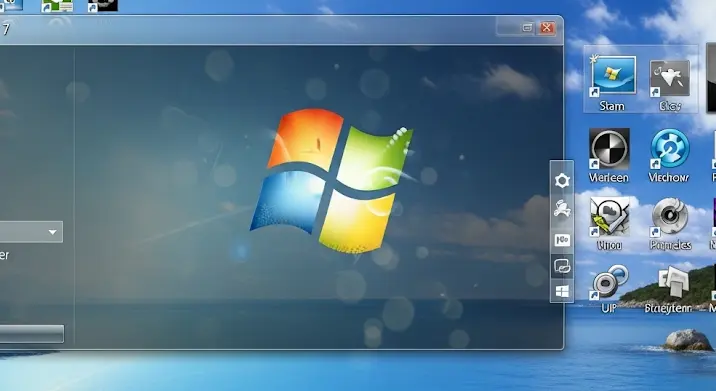
Bár a Microsoft hivatalosan már nem támogatja, a Windows 7 továbbra is milliók kedvenc operációs rendszere maradt világszerte. Stabilitása, egyszerű kezelhetősége és a korszakalkotó Aero felülete miatt sokan még ma is ragaszkodnak hozzá. De vajon tudta-e, hogy a Windows 7 messze több testreszabási lehetőséget kínál, mint amit elsőre látni enged? Ez a cikk a rendszerszintű módosítások és trükkök világába kalauzolja el, hogy operációs rendszerét valóban a saját képére formálhassa, növelje a teljesítményt és a felhasználói élményt.
Mielőtt azonban belevágnánk a mélyebb beállításokba, fontos egy alapvető dologra felhívni a figyelmet: a rendszerszintű módosítások, különösen a rendszerleíró adatbázis (Registry) szerkesztése, körültekintést igényelnek. Egy hibás lépés instabilitáshoz, sőt akár működésképtelenséghez is vezethet. Ezért minden komolyabb beavatkozás előtt erősen ajánlott egy rendszer-visszaállítási pont létrehozása, vagy akár egy teljes rendszer-biztonsági mentés elkészítése. Csak így biztosíthatja, hogy szükség esetén visszaállhasson egy korábbi, működő állapotra.
Vizuális Testreszabás – A Felhasználói Élmény Finomhangolása
Kezdjük a legkézenfekvőbbel: a Windows 7 kinézetével. A rendszer már alapból is elegáns volt az Aero Glass felületével, de ezt is tovább fokozhatjuk.
- Témák és Háttérképek: Az alapértelmezett témák mellett (Téma váltás a jobb egérgombbal az asztalon -> Személyre szabás) letölthet különféle témákat a Microsoft oldaláról, vagy akár harmadik féltől származó témákat is használhat. Utóbbiakhoz azonban szükség lehet a UXThemePatcher nevű programra, amely módosítja a rendszerfájlokat, hogy engedélyezze a nem aláírt témák használatát. Mindig megbízható forrásból szerezze be az ilyen szoftvereket! A háttérképek beállítása, diavetítés funkció is egyszerű, és hatalmas vizuális különbséget hozhat.
- Asztali Ikonok és Mappák: Nem csak az ikonok méretét (Ctrl + egér görgő az asztalon) és elrendezését állíthatja be, hanem egyedi ikonokat is hozzárendelhet mappáihoz vagy parancsikonjaihoz. Jobb egérgombbal a mappán/ikonon -> Tulajdonságok -> Testreszabás/Parancsikon fül -> Ikoncsere. Számos ingyenes ikoncsomag elérhető az interneten.
- Feladatkezelő (Taskbar) Testreszabása: A Feladatkezelő (Start menü alatti sáv) pozíciója, mérete, az ikonok megjelenítésének módja mind testreszabható. Jobb egérgombbal a sávon -> Tulajdonságok. Itt beállíthatja, hogy a gombok hogyan csoportosuljanak, megjelenjen-e a címke, vagy elrejthetők-e a ritkán használt értesítési ikonok. A Jump List-ek (ugrólécek) – az ikonra jobb egérgombbal kattintva megjelenő gyorsindító menük – tartalma is testreszabható, leggyakrabban használt elemekkel.
- Start Menü Finomhangolása: A Start menü a Windows 7 egyik legkedveltebb eleme. Jobb egérgombbal a Start gombbon -> Tulajdonságok -> Start menü fül -> Testreszabás. Itt szabályozhatja, hogy mely elemek jelenjenek meg (pl. Számítógép, Dokumentumok, Vezérlőpult), hogyan viselkedjenek a hivatkozások, és milyen gyors legyen a keresési funkció. Az energiagombok (pl. Leállítás, Újraindítás) alapértelmezett működését is megváltoztathatja.
- Ablakok és Hangok: A Személyre szabás menüben (jobb egérgomb az asztalon) módosíthatja az ablakkeretek színét és átlátszóságát (ha az Aero Glass engedélyezve van), illetve egyedi hangtémákat állíthat be. A Windows 7 hangjai nosztalgikusak, de ha valami újra vágyik, könnyedén cserélhet rajtuk.
- Egérkurzorok: Az egérkurzorok megjelenése is módosítható a Vezérlőpult -> Egér menüpontban. Válasszon az előre telepített sémák közül, vagy töltsön le egyedi kurzorkészleteket.
Teljesítményfokozó Optimalizációk – Gyorsabb és Hatékonyabb Rendszer
A vizuális elemek mellett a rendszer sebességét és reakciókészségét is optimalizálhatja, különösen régebbi hardverek esetén.
- Indítási Programok Kezelése: Az egyik leggyakoribb ok a lassú rendszerindításra a túl sok automatikusan induló program. Nyomja meg a Win+R billentyűkombinációt, írja be az
msconfigparancsot, és lépjen az „Indítás” fülre. Itt tilthatja le azokat a programokat, amelyekre nincs azonnal szüksége a rendszer indításakor. Figyelem: Csak olyan programokat tiltsunk le, amelyekről tudjuk, hogy mire valók! - Szolgáltatások (Services) Optimalizálása: Szintén az
msconfig-ban található a „Szolgáltatások” fül, ahol letilthatja a nem használt Windows szolgáltatásokat (pl. Nyomtatás Spooler, ha nincs nyomtatója; Fax; Távoli asztali szolgáltatások, ha nem használja). Ehhez a Vezérlőpult -> Felügyeleti eszközök -> Szolgáltatások (services.msc) is használható. Ismét hangsúlyozom: rendkívül óvatosan járjon el, mert létfontosságú szolgáltatás letiltása rendszerhibát okozhat! Csak alaposan utánanézett, indokoltan letiltható szolgáltatásokat érintsen! - Vizuális Effektek Kikapcsolása: A Windows 7 számos vizuális effektet használ (pl. animált ablakok, árnyékok, átlátszóság), amelyek terhelhetik a rendszert. A Vezérlőpult -> Rendszer -> Speciális rendszerbeállítások -> Teljesítmény -> Beállítások menüben választhatja az „Optimális teljesítmény” opciót, amely kikapcsolja a legtöbb effektet. Ezzel drámaian javíthatja a rendszer reakcióidejét, különösen gyengébb videokártyával rendelkező gépeken.
- Lapozófájl (Paging File) Kezelése: A lapozófájl a merevlemez egy része, amelyet a Windows RAM-ként használ, ha a fizikai memória megtelik. A Vezérlőpult -> Rendszer -> Speciális rendszerbeállítások -> Teljesítmény -> Beállítások -> Speciális -> Virtuális memória beállítása menüpontban manuálisan is szabályozhatja a méretét és elhelyezkedését. Általában javasolt, hogy a RAM méretének 1,5-2-szerese legyen, és ha van több meghajtója, tegye egy olyanra, amelyiken nem a Windows fut.
- Lemezkarbantartás és Töredezettségmentesítés: Rendszeres lemezkarbantartás (Start menü -> Minden program -> Kellékek -> Rendszereszközök) segít eltávolítani a felesleges fájlokat (ideiglenes fájlok, gyorsítótár stb.), míg a töredezettségmentesítés (ugyanott) optimalizálja a merevlemez fájlelrendezését, gyorsítva az adatokhoz való hozzáférést. SSD meghajtók esetén a töredezettségmentesítés nem szükséges és nem is ajánlott.
A Rendszerleíró Adatbázis (Registry) Módosítása – A Mélyebb Szintű Testreszabás
A Registry a Windows szíve, egy hierarchikus adatbázis, amely az összes hardver-, szoftver- és felhasználói beállítást tárolja. A manuális szerkesztése a legmélyebb szintű testreszabást teszi lehetővé, de egyben a legnagyobb kockázattal is jár.
FIGYELEM: Mielőtt bármit is módosítana a Registryben, feltétlenül készítsen róla biztonsági másolatot! Ezt megteheti a regedit programban a Fájl -> Exportálás menüpont segítségével. Exportálja az egész Registryt, vagy legalább azt a kulcsot/ágat, amelyet szerkeszteni fog!
Néhány példa a népszerű Registry trükkökre:
- Menü Animációk Gyorsítása:
- Nyissa meg a
regedit-et. - Navigáljon ide:
HKEY_CURRENT_USERControl PanelDesktop - Keresse meg a
MenuShowDelayértéket. Az alapértelmezett 400 (ms). Állítsa 0-ra, vagy egy alacsonyabb értékre (pl. 50-100) a gyorsabb megjelenés érdekében.
- Nyissa meg a
- „Parancsikon” Szöveg Eltávolítása Új Parancsikon Létrehozásakor:
- Navigáljon ide:
HKEY_CURRENT_USERSOFTWAREMicrosoftWindowsCurrentVersionExplorer - Hozzon létre egy új
DWORD (32 bites)értéket, és nevezze elLink-nek. - Állítsa az értékét 0-ra.
- Navigáljon ide:
- Saját Elemek Hozzáadása a Jobb Egérgombos Menühöz:
- Ez bonyolultabb, és különböző kulcsokhoz (pl.
HKEY_CLASSES_ROOT*,HKEY_CLASSES_ROOTDirectoryshell) kell hozzáadni új kulcsokat és parancsokat. Például egy program gyorsindítását, vagy egy adott mappát nyitó parancsot. Számos online útmutató található erre, specifikus példákkal.
- Ez bonyolultabb, és különböző kulcsokhoz (pl.
- Egyéni Bejelentkezési Üzenet Beállítása:
- Navigáljon ide:
HKEY_LOCAL_MACHINESOFTWAREMicrosoftWindows NTCurrentVersionWinlogon - Keresse meg az
LegalNoticeCaption(cím) ésLegalNoticeText(üzenet szövege) értékeket. Adja meg a kívánt szövegeket. Ezek a Windows bejelentkezés előtt fognak megjelenni.
- Navigáljon ide:
- Hibajelentések Letiltása:
- Navigáljon ide:
HKEY_CURRENT_USERSoftwareMicrosoftWindowsWindows Error Reporting - Hozzon létre egy új
DWORD (32 bites)értéket, és nevezze elDisabled-nek. - Állítsa az értékét 1-re. Ezzel a rendszer nem fog többé hibajelentéseket küldeni a Microsoftnak.
- Navigáljon ide:
Speciális Eszközök és Haladó Trükkök
A Windows 7 rejtett mélységeibe való betekintéshez további eszközök is a rendelkezésére állnak.
- Csoportházirend-szerkesztő (Group Policy Editor –
gpedit.msc): Ez az eszköz csak a Windows 7 Professional, Enterprise és Ultimate verzióiban érhető el. Lehetővé teszi rendszerszintű biztonsági, szoftveres és hálózati beállítások konfigurálását. Például letilthatja az USB-meghajtók használatát, elrejtheti a Vezérlőpultot, vagy korlátozhatja a hozzáférést bizonyos alkalmazásokhoz. Agpedit.mschatékony eszköz, de szintén óvatosságot igényel, mivel az itt végzett módosítások komolyan befolyásolhatják a rendszer működését. - Rendszergazdai Eszközök: A Vezérlőpulton belül található „Felügyeleti eszközök” (vagy Rendszergazdai Eszközök) mappa számos hasznos segédprogramot rejt, mint például a Feladatütemező, amellyel automatizálhatja a feladatokat (pl. lemezkarbantartás futtatása éjszaka), vagy a Számítógép-kezelés, amely egy központi felületet biztosít az eseménynaplók, eszközkezelő, szolgáltatások és lemezkezelés eléréséhez.
- Harmadik Fél Szoftverek: Léteznek olyan programok (pl. CCleaner a tisztításhoz, vagy régebben a TuneUp Utilities a teljes optimalizáláshoz), amelyek egy kattintással végeznek el komplexebb beállításokat. Ezek kényelmesek lehetnek, de mindig válasszon megbízható és elismert szoftvereket, és értse meg, mit csinálnak, mielőtt futtatná őket. A túlzott „tuning” szoftverek néha több kárt okoznak, mint hasznot.
- Rendszer-visszaállítási Pontok Kezelése: Ne feledje, a Win+PauseBreak billentyűkombinációval gyorsan eljuthat a Rendszer ablakhoz, ahol a „Rendszervédelem” menüpont alatt manuálisan is létrehozhat rendszer-visszaállítási pontokat. Ez a legfontosabb „trükk”, amit érdemes megjegyezni minden testreszabás előtt.
Biztonság, Stabilitás és a Testreszabás Művészete
A Windows 7 testreszabása egy valódi művészet, ahol az esztétikai finomhangolás és a teljesítmény optimalizálás kéz a kézben jár. Fontos azonban, hogy ne essünk túlzásba. A túlzottan agresszív módosítások, különösen a rendszerleíró adatbázisban, instabilitáshoz vezethetnek, és hosszú távon ronthatják a felhasználói élményt.
Mindig tartsa szem előtt a következőket:
- Készítsen biztonsági mentést: Mielőtt bármilyen komoly módosítást végezne, hozzon létre egy rendszer-visszaállítási pontot, vagy klónozza a merevlemezét.
- Kutasson: Ha bizonytalan egy beállítás funkciójában, keressen rá az interneten. Számos forrás magyarázza el az egyes Registry bejegyzések vagy szolgáltatások funkcióját.
- Fokozatosan: Ne változtasson meg egyszerre túl sok mindent. Tesztelje az egyes módosításokat, hogy ha probléma adódik, könnyen azonosíthassa a hiba forrását.
- Tudatosság: Legyen tisztában azzal, hogy mit miért tesz. A „varázsgombok” helyett a megértés a kulcs.
Konklúzió
A Windows 7 egy remek operációs rendszer, amely még ma is elegendő rugalmasságot kínál ahhoz, hogy a felhasználó a saját igényeihez igazítsa. A vizuális finomhangolástól a rendszermélyi teljesítményoptimalizálásig számos lehetőség várja. Merüljön el a Windows 7 trükkök és testreszabások világában, de mindig a biztonság és a stabilitás jegyében! A gondos tervezés és a megfelelő óvintézkedések mellett operációs rendszere nemcsak egyedi, hanem gyorsabb és hatékonyabb is lehet, mint valaha.
